Afin de résoudre votre problème, vous devez tout d'abord commencer à utiliser le "service de recherche de pilotes intégré via Internet" - cette option apparemment secondaire dans le système d'exploitation, à un moment donné, peut s'avérer principale pour vous et vous permettra pour mettre à jour tous les pilotes de nombreux appareils courants.
En principe, l'exemple que cet article montre comment mettre à jour les pilotes sous Windows 8.1 peut être utilisé dans d’autres systèmes d’exploitation, considérez donc cet article comme un guide universel pour la mise à jour des pilotes.
1 . Vous devez vous assurer que vous disposez d'un accès complet à Internet et que l'option de recherche de pilote est active.
2 . Appuyez sur la combinaison Touches Windows+ Pause >>> la fenêtre « Système » ouverte devant nous >>> sélectionnez l'élément « Paramètres système avancés :

3 .La nouvelle fenêtre qui s'ouvre doit s'appeler « Propriétés système », c'est ici que vous devez sélectionner l'onglet « Matériel » >>> cliquer sur « Options d'installation du périphérique ».
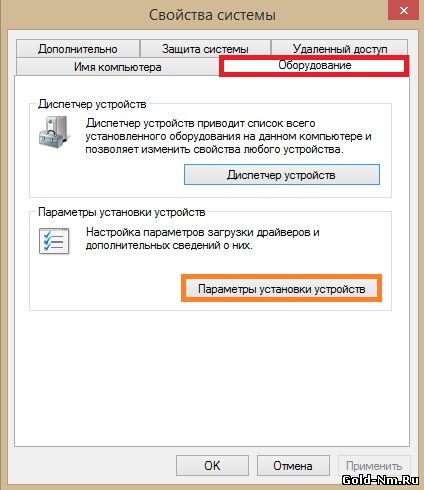
4 . Dans la fenêtre « Options d'installation du périphérique », vous devez cocher la case à côté de « Oui, faites-le automatiquement (recommandé) >>> cliquez sur « Enregistrer ».
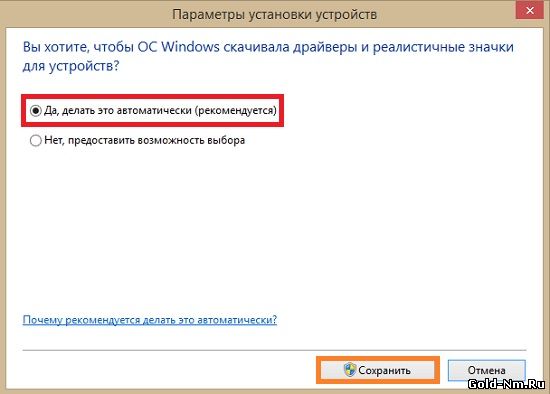
5 . Allez dans la fenêtre « Système » >>> cliquez sur l'élément « Gestionnaire de périphériques ».
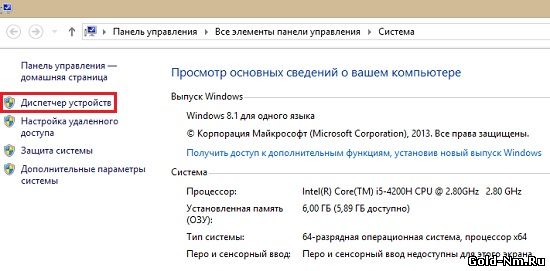
6
. La fenêtre « Gestionnaire de périphériques » devrait s'ouvrir devant vous >>> dans cette fenêtre, vous devez trouver le périphérique dont vous avez besoin pour mettre à jour les pilotes. Veuillez noter que les appareils sont répartis par groupe et pour ouvrir les sous-éléments, vous devez cliquer sur le triangle / signe plus, qui se trouve devant le nom de l'appareil.
Après avoir finalement sélectionné le périphérique sur lequel vous souhaitez mettre à jour les pilotes, vous devez cliquer dessus avec le bouton droit et sélectionner « Mettre à jour les pilotes » dans le menu déroulant.
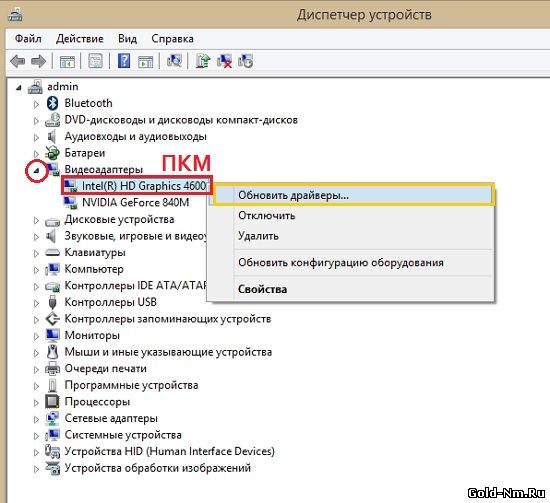
7 . Dans la nouvelle fenêtre, vous devez sélectionner l'élément appelé « Recherche automatique pilotes mis à jour».
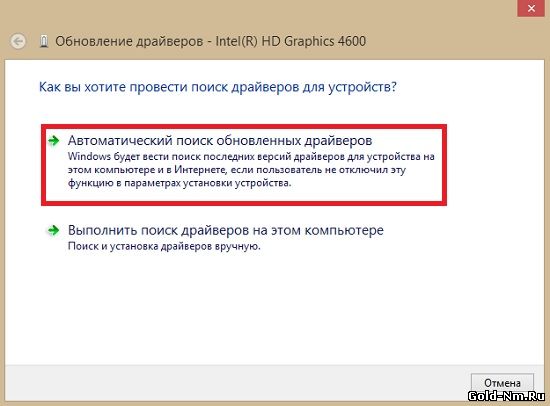
8 . Si, après avoir cliqué ci-dessus, le système parvient à trouver dans la base de données Microsoft des pilotes correspondant à vos paramètres, un message du type « Téléchargement du pilote » apparaîtra.
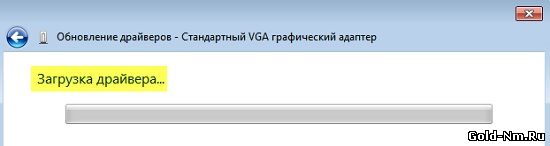
9 . Si tout s'est chargé avec succès, la fenêtre d'information suivante vous informera que « Installation du pilote » est en cours.
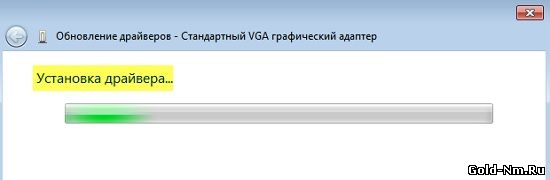
10 . Dès qu'une fenêtre d'information apparaît devant vous, qui vous informe que « Mise à jour du logiciel pour de cet appareil terminé avec succès" >>> vous devrez cliquer sur le bouton "Fermer".
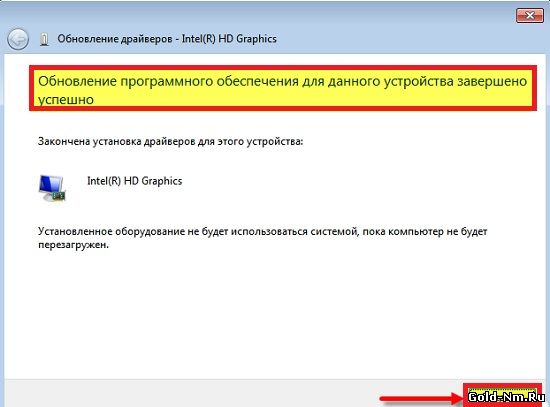
11 . La dernière étape est celle où vous devez cliquer sur le bouton « Oui » afin de redémarrer Windows 8.1.
12 . Après avoir redémarré le système, vous devez accéder au gestionnaire de périphériques et vous assurer que le pilote est correctement installé et que l'équipement dont vous avez besoin est entièrement défini et fonctionne.
En conséquence, vous et moi avons pu exemple clair mettre à jour les pilotes sous Windows 8.1 et si vous rencontrez des problèmes similaires avec ce type de logiciel, vous pouvez désormais tout réinstaller vous-même très rapidement. Cependant, il existe également des situations dans lesquelles recherche automatique ne donne pas de résultats, alors vous devez recourir à l'étude de l'article "
Aujourd'hui, presque rien ne fonctionne sous Windows sans le package .NET Framework. programme sérieux. De plus, il n'y a souvent aucune continuité entre les versions du package .NET Framework. Bien entendu, cela peut être attribué au fait que les langages de programmation évoluent. Mais pour une raison quelconque, un programme fonctionnant avec le package .NET Framework 2 refuse absolument de s'exécuter avec le .NET Framework 4.5. Vous devez donc installer plusieurs packages .NET Framework...
Pour vérifier quelle version de DirectX est installée sur votre ordinateur, procédez comme suit :
Salut tout le monde. D'accord, chacun de nous a sa propre sélection de logiciels et de jeux préférés, que vous ne pouvez échanger contre rien. De nombreux éléments n'ont pas été mis à jour depuis longtemps et nécessitent l'installation d'anciennes versions du pilote DirectX pour fonctionner. Mais il y a ici un problème. Lors de l'installation d'anciennes versions de Direct X sur Windows 8 ou Windows 8.1 (téléchargez l'ancienne Versions DirectX pour Windows 8) presque toujours...
DirectX est un pilote pour Windows 8/8.1 qui contient un ensemble d'API pour le développement Interface graphique programmes et applications. Les amateurs de jeux savent que sans la version requise Le jeu favori DirectX ne démarre pas. Par conséquent, lors de l’installation d’un jeu récemment publié, vous devez mettre à jour DirectX. Mais il y a un problème : les fabricants de jeux ne nous informent pas toujours de ce besoin.
La version finale WHQL est désormais disponible en téléchargement pilotes universels NVIDIA GeForce Avec Prise en charge de Windows 8. En plus de prendre en charge le dernier système d'exploitation, la version 306.23 prend également en charge les nouvelles cartes vidéo GeForce GTX 660, GTX 660 Ti, GTX 650 et nouvelle technologie Lissage TXAA. Ce dernier est accessible uniquement aux propriétaires adaptateurs graphiques Série 6xx et seulement quelques jeux.
L’avantage du Eight est qu’une fois installé, il nécessite beaucoup moins d’intervention externe.
De cette façon, la résolution de l'écran prend immédiatement la forme correcte, même si vous devez encore mettre à jour les pilotes pour Windows 8.
De nombreuses personnes en ligne suggèrent de mettre à jour les pilotes Windows 8 en téléchargeant des packages, puis en les installant.
Cette méthode n'est pas la meilleure. Également sous Windows 8, il y a un « gestionnaire de périphériques » dans le panneau de configuration, mais je ne l'utilise que lorsque j'ai un disque avec les pilotes du fabricant de l'ordinateur ou pour savoir lesquels se trouvent dans ce moment installée.
J'ai ma propre façon de mettre à jour les pilotes sous Windows 8 et je vous en parlerai ci-dessous. Vous n’en trouverez pas plus efficace.
Comment mettre à jour les pilotes Windows 8
Il est préférable de recevoir l'information par l'exemple. Par conséquent, je vais expliquer de deux manières comment mettre à jour les pilotes Windows 8 : « Intel » et « NVidia ». Pour commencer, rendez-vous sur la page ci-dessous (sous ce texte) et téléchargez et installez « Java » sur votre ordinateur :
http://www.java.com/ru/
Commençons maintenant à mettre à jour les pilotes Windows 8 pour la carte vidéo NVidia. Pour cela, écrivez dans le moteur de recherche Google : Support NVidia et rendez-vous sur le premier lien ci-dessus (généralement c'est le premier)
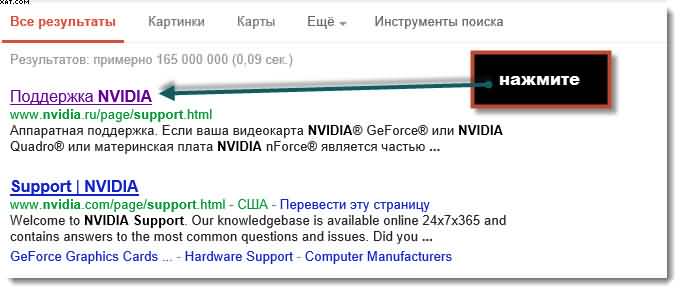
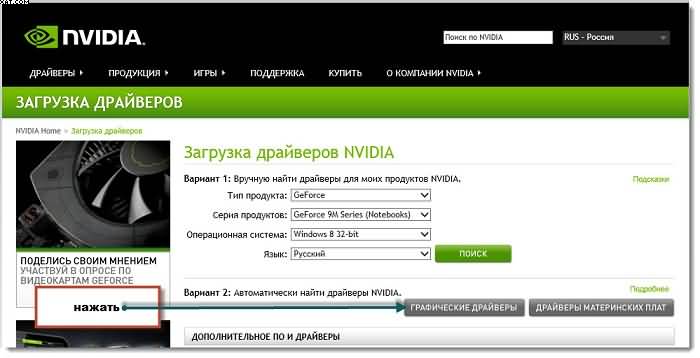
Le système analysera votre ordinateur et proposera de télécharger et d'organiser tout ce qui manque.
Pourquoi est-ce que je dis de chercher via un moteur de recherche et de ne pas donner de lien direct ?
Parce que vous avez peut-être une autre carte vidéo, écrivez son nom et ajoutez un support.
Passons maintenant à la mise à jour des pilotes Intel Windows 8. Écrivez également : support Intel et accédez au site Web. Cliquez dessus : « définition… »

Vous serez redirigé vers une autre page où vous cliquerez sur « vérifier la disponibilité… ». Voir l'image
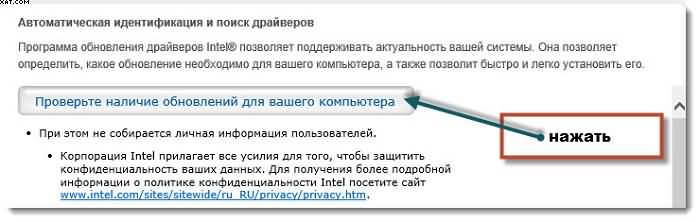
Si le système vous demande d'installer un logiciel pour les scripts actifs, n'ayez pas peur : installez-le. De cette manière simple, vous pouvez toujours mettre à jour les pilotes pour Windows 8 vers les dernières versions.
Bien sûr, vous pouvez faire tout cela dans mode manuel, mais vous perdrez alors plus de temps et il sera beaucoup plus difficile de déterminer lesquels vous avez besoin.
- Au fait, vous pouvez télécharger à partir du lien ci-dessous
Mais de cette façon, en remplaçant les noms et en ajoutant un support, vous pourrez mettre à jour tous vos logiciels.
L'utilisateur réfléchit à la manière de mettre à jour les pilotes pour Windows 8 lorsque le système d'exploitation (OS) cesse de fonctionner correctement.
L'augmentation du statut du système d'exploitation associée à la modernisation ne résout pas le problème des pilotes dont la compatibilité est extrêmement importante pour le plein fonctionnement de l'ordinateur (PC).
L'aide à l'élimination des dysfonctionnements matériels sera fournie par les programmes décrits dans cet article, qui peuvent identifier les éléments logiciels nécessitant une mise à niveau.
Conseil! Faites attention à l'installation manuelle des pilotes, car le Centre de compatibilité Windows ne contient pas beaucoup de périphériques fournissant bon fonctionnement PC.
Installation à l'aide du service de mise à jour
La manière la plus simple mettre à jour le logiciel consiste à utiliser le service Mettre à jour Windows, qui vérifie automatiquement les mises à jour, les téléchargements et les installations fichiers nécessaires.
Afin de trouver une liste des pilotes manquants dans le système d'exploitation, vous devez effectuer un certain nombre d'étapes simples :
- en utilisant la barre des charmes ;
- allez dans la section « Paramètres » ;
- en sélectionnant le sous-élément « Modification des paramètres du PC » ;
- allez dans le menu « Paramètres de mise à jour » ;
- vérifiez les mises à jour.
Conseil! Avertir mise à jour automatique, peut-être en cliquant sur un lien qui ouvre l'accès à la liste des fichiers actuellement disponibles en téléchargement, clairement visible dans la vidéo.
Utilisation du Gestionnaire de périphériques
Il ne sera pas possible de mettre à jour complètement Windows de cette manière, vous devrez améliorer le système d'exploitation en téléchargeant manuellement les pilotes à l'aide du « Gestionnaire de périphériques », qui se trouve dans la section correspondante du menu des paramètres.
Le lancement s'effectue manuellement en revenant à l'écran initial et en saisissant la requête souhaitée dans le moteur de recherche du système. Vous pouvez utiliser les résultats de la recherche en allant dans la sous-section « Options » et en postulant Gestionnaire de périphériques.
Un autre chemin vers le Gestionnaire de périphériques est le suivant :
- Panneau de contrôle;
- équipement et sonorisation;
- répartiteur
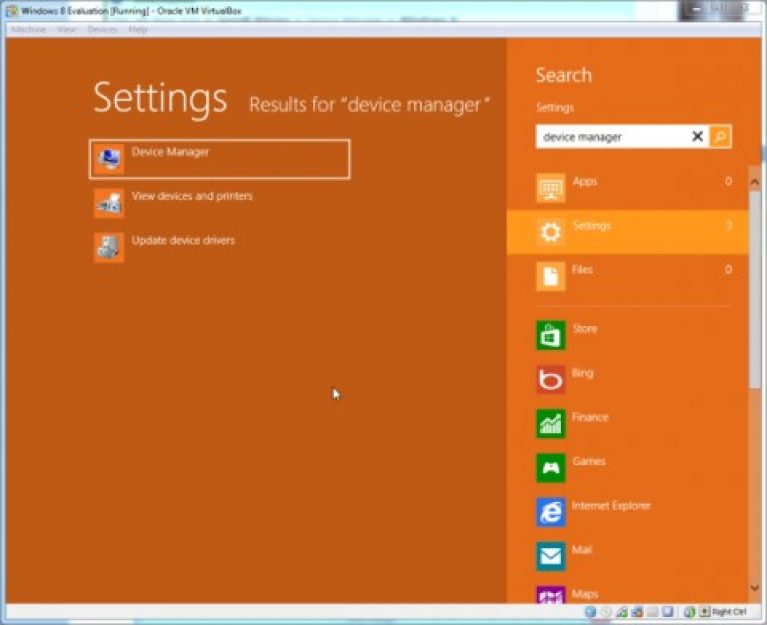
Par la suite, l'utilisateur devra analyser chaque périphérique susceptible d'avoir besoin d'installer de nouveaux pilotes.
Vérifier la compatibilité programmes existants du courant Version Windows, vous pouvez progressivement faire un clic droit sur les appareils disponibles.
L'utilisateur verra une fenêtre de recherche et aura la possibilité de trouver rapidement un produit sur le site Web du fabricant d'un appareil spécifique.
Attention! Tous les fabricants ne proposent pas de pilotes fonctionnant avec Windows 8.
Rechercher des pilotes par numéro de matériel et modèle
Vous devrez mettre à jour votre clavier, votre souris, équipement audio, disque dur sur PC. L'opération de chargement mérite une attention particulière. fichiers nécessaires sur un ordinateur portable.
L'utilisateur devra d'abord visiter le site Web du fabricant de la machine fonctionnant sur des composants spéciaux approfondis.
Il n’est pas toujours possible de mettre à jour le système depuis le site Internet du fabricant, en raison du manque d’informations requises sur sa page. fichiers de démarrage.
Dans une telle situation, vous devez faire attention aux numéros de modèle des composants individuels, grâce auxquels la recherche sur Internet deviendra beaucoup plus rapide.
Il faut aller sur le site du fabricant carte mère, puis sur sa page Web, vous pouvez trouver des informations sur les pilotes requis pour les composants suivants :
- Chipsets ;
- Interface réseau;
- Son intégré ;
Découvrez le numéro de modèle de la carte en l'ouvrant physiquement unité système ou en utilisant un logiciel spécialisé comme CPU-Z.
Optimisation du centre de mise à jour
Assurez-vous que les composants du PC sont compatibles avec nouveau système, cela sera possible en vérifiant la disponibilité mises à jour importantes. Certains PC ne recherchent pas de pilotes, se limitant à composants du système.
Dans ce cas, l'utilisateur devra se rendre dans la sous-section « Système » et ouvrir le dossier avec « Paramètres supplémentaires».
Lorsque vous voyez l'onglet « Matériel », vous devez faire attention aux « Options de paramètres » et cliquer sur la touche de raccourci correspondante pour enregistrer les modifications. Désormais, les fonctionnalités du système ont été augmentées et il se chargera indépendamment de l'installation des fichiers requis.
Une vidéo explicative démontrera clairement les règles de réalisation de l'opération.
La manière dont le centre de mise à jour a fait face à la tâche peut être vérifiée à l'aide du gestionnaire de périphériques, en vérifiant que le matériel du PC est équipé des éléments requis. logiciel.
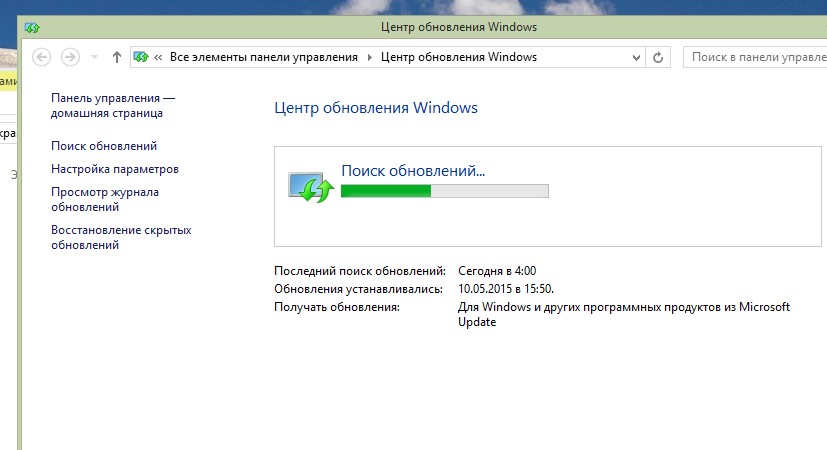
Attention! La tâche principale lors de la vérification est de détecter les appareils individuels présentant des points d'interrogation et d'exclamation, indiquant l'impossibilité d'installation ou la non-reconnaissance.
